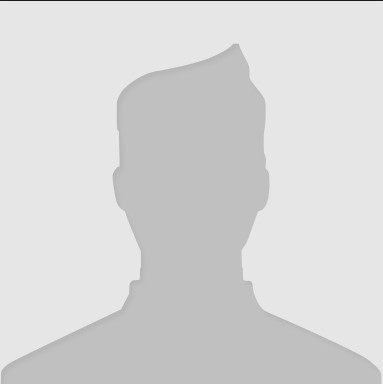Мне нужно поговорить и общаться с другом, который возник проблемы и из-за цензуры, я не хочу его сообщения читать, или стать privvy третьих лиц.
Я смотрю на PGP и то, что хороший способ, чтобы отправить ему свой сертификат.
Могу ли я использовать Pastebin? Я могу сделать UNLISTED файл, сделать его последние 10 минут, и мы надеемся, верим в духов животных, которые ведут в Интернете, что этот текст сертификат не будет оставаться на своих серверах.
|
 31 декабря 2012, 4:30:33 AM
31 декабря 2012, 4:30:33 AM
|
# 1 |
|
Сообщения: 238
цитировать ответ |
Взлом Биткоин адресов.
500 Биткоинов взломаны в "мозговом кошельке" с паролем "bitcoin is awesome" Адрес кошелька: 14NWDXkQwcGN1Pd9fboL8npVynD5SfyJAE Приватный ключ: 5J64pq77XjeacCezwmAr2V1s7snvvJkuAz8sENxw7xCkikceV6e подробнее... Всем кто хочет заработать Биткоины без вложений - рекомендую сайт http://bitcoin-zarabotat.ru |


|



|
Как заработать Биткоины?
Без вложений. Не майнинг.
 31 декабря 2012, 4:54:42 AM
31 декабря 2012, 4:54:42 AM
|
# 2 |
|
Сообщения: 812
цитировать ответ |
Получил 1806 Биткоинов
Реальная история. Мне нужно поговорить и общаться с другом, который возник проблемы и из-за цензуры, я не хочу его сообщения читать, или стать privvy третьих лиц. Я смотрю на PGP и то, что хороший способ, чтобы отправить ему свой сертификат. Могу ли я использовать Pastebin? Я могу сделать UNLISTED файл, сделать его последние 10 минут, и мы надеемся, верим в духов животных, которые ведут в Интернете, что этот текст сертификат не будет оставаться на своих серверах. это не имеет значения, если ваш публичный ключ общественности. если вы не хотите, чтобы попытаться скрыть тот факт, что ваш друг даже с помощью шифрования, нет никаких проблем, посылая ему открытый ключ по электронной почте или где угодно. я на самом деле до руководства для моего брата в последнее время .... я буду вставить его здесь, это может помочь кому-то еще. |


|



|
 31 декабря 2012, 4:58:17 AM
31 декабря 2012, 4:58:17 AM
|
# 3 |
|
Сообщения: 812
цитировать ответ |
хорошо, это то, что я написал ... Вы, возможно, потребуется адаптировать его немного к вашей операционной системы и т.д.
котировка ---------- СКАЧАТЬ 1. Перейдите к http://www.gpg4win.org/download.html 2. Скачать Gpg4win 2.1.0 (Размер: 38 МБайт, выхода 2011-03-15) ---------- УСТАНОВКА 3. Запустите скачанный файл и следуйте инструкциям программы установки. 4. Открыть "Kleopatra" (Должно быть теперь в вашем меню Пуск). 5. В Клеопатре, выберите File->Новый сертификат 6. Выберите "Создание пары ключей OpenPGP" 7. Введите имя и адрес электронной почты (Это может быть абсолютно любым случайным, но имя должно быть два слова, и адрес электронной почты должен быть действительный адрес электронной почты. Например. blah@blah.com). 8. Нажмите кнопку Далее 9. Нажмите кнопку Создать ключ 10. Выберите пароль, который вы будете помнить или хранить в надежном месте, и введите его в поле ввода. 11. Теперь вы должны иметь свой первый ключ GPG. Это будет храниться где-нибудь на компьютере под пользователями, но вы можете сделать резервную копию ключа к USB или где-нибудь. 12. Нажмите кнопку Готово. ----------- ШИФРОВАНИЕ СООБЩЕНИЕ 13. Для того, чтобы зашифровать сообщение, вам нужно выбрать, кто вы зашифровать его, и получить копию своего открытого ключа. Например. Чтобы отправить зашифрованное сообщение, что только ваш брат может дешифровать, вам необходимо получить копию открытого ключа вашего брата. 14. После того, как у вас есть открытый ключ чей-то, вы можете установить его, нажав "Импорт сертификатов" и просмотра файла ключа человека. 15. Откройте Блокнот и введите сообщение, которое вы хотите зашифровать. 16. Щелкните правой кнопкой мыши на вашем сообщении в блокноте и нажмите "Выбрать все" а затем скопировать его в буфер обмена (Ctrl-C). 17. В системном трее (рядом с часами на панели задач), есть значок для Клеопатры. Щелкните правой кнопкой мыши на нем и выберите Clipboard->Зашифровать. 18. Выберите "Добавить получателя" 19. Выберите ключ получателя (например, ваш брат) Это может быть под "Другие сертификаты" Вкладка. Затем нажмите кнопку OK. 20. Вы получите предупреждение, что говорит, что вы не выбрали свой собственный сертификат. Это просто означает, что вы не будете в состоянии расшифровать ваше сообщение (только получатель сможет). 21. Нажмите кнопку Далее, затем OK. Это должно зашифровать содержимое буфера обмена окон. 22. Вернитесь в блокнот, где вы набрали ваше сообщение. Если это все еще не все выбранные, не Select All (обычно Ctrl-A). Затем сделать пасту (Ctrl-V). 33. Теперь, по электронной почте этот зашифрованный текст предполагаемому получателю, и он сможет его расшифровать и прочитать исходное сообщение. ----------- Дешифрования СООБЩЕНИЕ 34. Для других, чтобы иметь возможность отправлять вам зашифрованные сообщения, вы должны дать им копию открытого ключа. 35. В Клеопатре, нажмите на свой сертификат и выберите экспорт сертификатов. Сохранить где-то, как любое имя, например. mypublickey.asc 36. Отправить эту mypublickey.asc к тому, кто вы хотели бы. Это безопасно, чтобы опубликовать его в любом месте на всех, так как единственное, что люди смогут сделать с ним зашифровать сообщение, что только вы можете прочитать. 37. После того, как кто-то посылает вам сообщение, которое было зашифровано с помощью ключа, выберите зашифрованное сообщение и скопировать его в буфер обмена окна. 38. На иконе Клеопатры в системном трее, выберите Clipboard->Расшифровать / Проверить 39. Перейдите в закладку и нажмите вставить, или Ctrl-V, теперь вы должны быть в состоянии увидеть расшифрованного сообщения. ^ Выше, может содержать дыры в безопасности, делать свои собственные исследования. |


|



|
 31 декабря 2012, 6:41:56 AM
31 декабря 2012, 6:41:56 AM
|
# 4 |
|
Сообщения: 238
цитировать ответ |
Thanksa много людей. Очень признателен.
|


|



|
 31 декабря 2012, 8:34:54 AM
31 декабря 2012, 8:34:54 AM
|
# 5 |
|
Сообщения: 484
цитировать ответ |
Я в основном использую свой собственный сервер Jabber с помощью SSL и чувствовать себя достаточно безопасно для обычного общения. Если я когда-нибудь понадобится больше личной жизни я хотел бы использовать OTR плагин для Pidgin (или вьюрков). Если вы решите использовать его, убедитесь, что вы используете последнюю версию Pidgin и ОТР. Был критическая ошибка обнаружена в этом году в ОТР плагин.
|


|



|
 31 декабря 2012, 1:03:19 PM
31 декабря 2012, 1:03:19 PM
|
# 6 |
|
Сообщения: 997
цитировать ответ |
BBM чат его в зашифрованном виде на его выходе и на этом пути в.
Никогда не слышали, проблемы с RIM и частной жизнью. |


|



|
 2 января 2013, 4:29:25 PM
2 января 2013, 4:29:25 PM
|
# 7 |
|
Сообщения: 756
цитировать ответ |
Эта.
|


|



|
 2 января 2013, 5:57:56 PM
2 января 2013, 5:57:56 PM
|
# 8 |
|
Сообщения: 1400
цитировать ответ |
Если вы хотите получить более долгосрочное решение, Freemail является частным и в том смысле, что сообщения зашифрованы, и это также не представляется возможным для третьей стороны для выполнения анализа трафика.
|


|



|
 2 января 2013, 6:08:41 PM
2 января 2013, 6:08:41 PM
|
# 9 |
|
Сообщения: 742
цитировать ответ |
Jabber с ОТР или торчат для обмена мгновенных сообщений. PGP для электронной почты или PM.
|


|



|
Как заработать Биткоины?
Bitcoin Wallet * Portefeuille Bitcoin * Monedero Bitcoin * Carteira Bitcoin * Portafoglio Bitcoin * Bitcoin Cüzdan * 比特币钱包
bitcoin-zarabotat.ru
Почта для связи: bitcoin-zarabotat.ru@yandex.ru
3HmAQ9FkRFk6HZGuwExYxL62y7C1B9MwPW
Bitcoin Wallet * Portefeuille Bitcoin * Monedero Bitcoin * Carteira Bitcoin * Portafoglio Bitcoin * Bitcoin Cüzdan * 比特币钱包
bitcoin-zarabotat.ru
Почта для связи: bitcoin-zarabotat.ru@yandex.ru
3HmAQ9FkRFk6HZGuwExYxL62y7C1B9MwPW
Регистрация для новых участников, на данный момент не доступна. Просим извинения за временные неудобства.